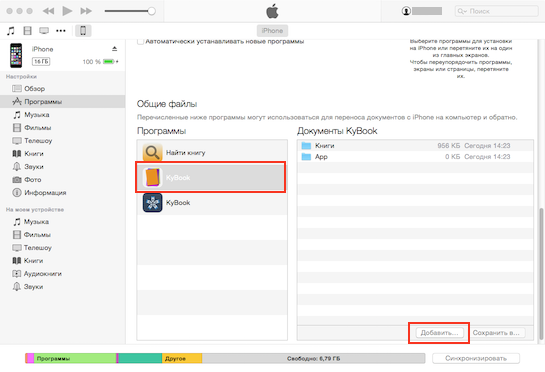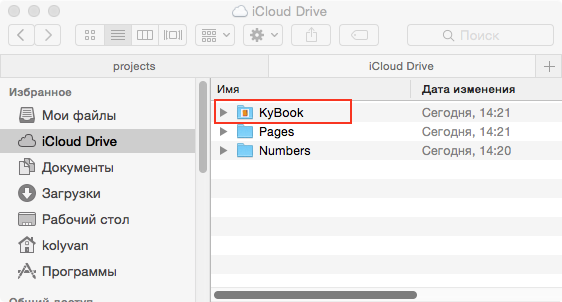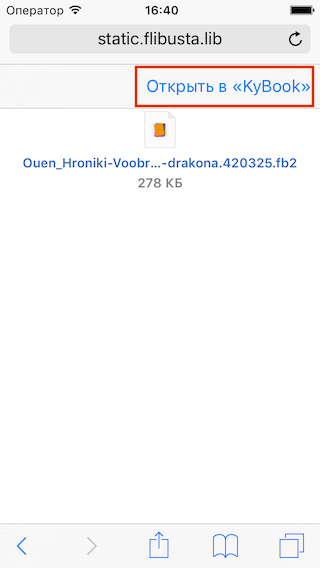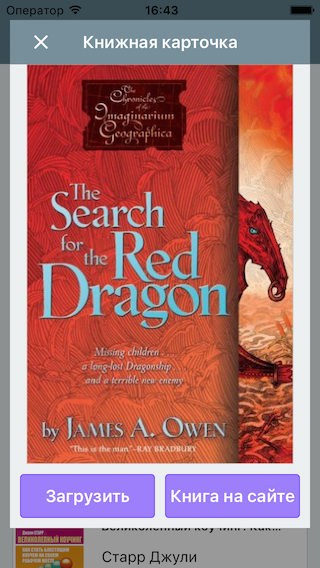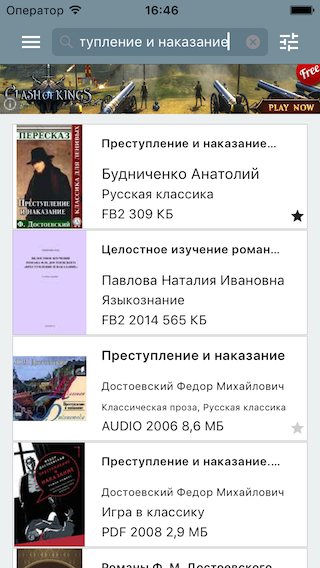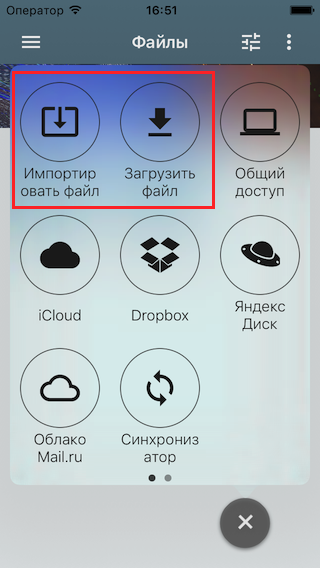KyBook
Как добавить книгу
04 Sep 2015
Через iTunes скопируйте файл в Общие файлы -> Документы KyBook. Затем запустите KyBook и перейдите в раздел 'Файлы/Книги'.
Подключите iCloud Drive на Вашем ПК и скопируйте файлы в папку 'iCloud/KyBook'. Далее запустите KyBook и перейдите в раздел 'Файлы/iCloud'.
Загрузите файлы в облачное хранилище, например Яндекс Диск. Далее запустите KyBook и перейдите в 'Файлы/Яндекс Диск'
На устройстве запустите браузер Safari, перейдите на Ваш любимый сайт с книгами, нажмите на ссылку для загрузки файла книги и после загрузки выберите 'Открыть в KyBook'.
Подключите OPDS каталог (например arXiv.org) в KyBook на экране 'Библиотеки', выберите книгу, откройте запись и нажмите 'Загрузить'.
Подключите ЛитРес на экране 'Библиотеки', найдите необходимую книгу, откройте запись о книге и нажмите 'Загрузить'.
Подключите Самиздат на экране 'Библиотеки', выберите автора и книгу, откройте запись о книге и нажмите 'Загрузить'.
Откройте раздел 'Поиск', наберите название книги или имя автора, нажмите 'Найти', откройте запись о книге и нажмите 'Загрузить'.
Откройте раздел 'Файлы', нажмите кнопку (+), затем нажмите 'Импортировать файл', выберите место (облачное хранилище) и файл книги для добавления в KyBook.
Откройте раздел 'Файлы', нажмите кнопку (+), затем нажмите 'Загрузить файл', укажите URL на книгу в Интернете.
Внимание, многие книги предоставляемые сервисом ЛитРес, доступны как образец (фрагмент теста), для получения полного файла Вам будет необходимо подключить Вашу учетную запись (или зарегистрироваться) в ЛитРес, оплатить книгу на сайте ЛитРес и затем книга станет доступна для загрузки в KyBook.